2025年Chrome浏览器缓存清理对性能的影响
时间:2025-07-28
来源:谷歌浏览器官网
详情介绍

打开Chrome浏览器,点击右上角三个点的菜单图标,选择“设置”。向下滚动找到“隐私和安全”部分,点击“清除浏览数据”按钮。在弹出的对话框中勾选“缓存的图片和文件”,时间范围选“全部时间”,然后点击“清除数据”。这个过程会删除存储在本地的所有临时网页资源,释放被占用的磁盘空间。
缓存作为加速网页加载的技术手段,其原理是保存近期访问过的网页元素(如图像、脚本、样式表)。但当缓存积累过多时,反而会导致浏览器启动变慢、内存占用升高。特别是过期的缓存文件可能与新版网页产生冲突,造成图片无法更新或排版错乱等问题。定期清理能有效避免这些负面效应,恢复浏览器的初始响应速度。
进入“设置”区域的“扩展程序”管理页面,逐一检查已安装的工具类插件。禁用或删除长期未使用的扩展,因为这些附加组件会持续消耗系统资源,影响渲染效率。对于必须保留的功能型插件,确保它们都更新至最新版本以减少兼容性问题。
在“高级”设置中找到“系统”选项,开启“硬件加速模式”(需设备支持)。该功能利用显卡GPU分担CPU的图形处理任务,显著提升多标签页下的流畅度。同时合理设置“预加载页面”数量,避免同时打开过多网页导致资源过载。
完成缓存清理后重新访问常用网站,观察页面加载进度条的变化。由于需要重新下载最新的网页组件,首次打开可能会稍慢于直接使用缓存的情况。但随着新数据的本地化存储,后续访问将逐步恢复到优化后的速度水平。这种动态平衡机制既保证了新鲜度又维持了效率。
通过上述步骤逐步排查和处理,通常可以有效评估并改善Chrome浏览器因缓存积累导致的性能下降问题。如果遇到复杂情况或特殊错误代码,建议联系官方技术支持团队获取进一步帮助。
继续阅读

谷歌浏览器插件页面跳转卡死的处理技巧
谷歌浏览器插件页面跳转卡死时,利用处理技巧解决跳转卡顿问题,恢复页面流畅跳转,提升插件交互体验和浏览器性能。

谷歌浏览器插件数据同步是否加密处理
说明谷歌浏览器插件数据同步过程中的加密处理机制,确保用户数据安全与隐私保护。

谷歌浏览器插件权限管理及安全设置完整教程
谷歌浏览器允许自定义插件访问权限,合理配置可避免隐私泄露与资源滥用,保障浏览器运行安全与稳定。
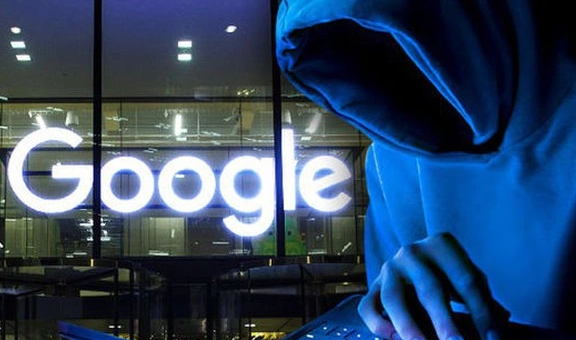
谷歌Chrome浏览器下载安装及网络异常处理技巧
针对谷歌Chrome浏览器下载安装及使用中的网络异常,提供实用排查及处理技巧,保障浏览体验顺畅稳定。
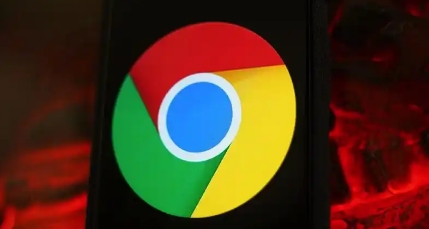
Google浏览器怎么下载插件
详细说明Google浏览器插件的下载和安装流程,帮助用户轻松管理扩展程序。
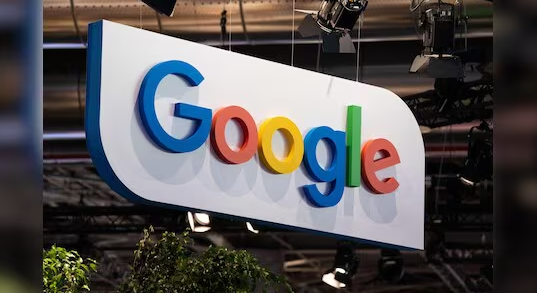
Chrome浏览器多窗口操作高效指南
Chrome浏览器支持多窗口操作,本教程讲解实用技巧,包括窗口切换和布局管理,帮助用户在办公或多任务环境中提升效率。
